如何在暗黑破壞神 4 中使用方面

在《暗黑破壞神 4》黑暗而危險的地獄深處,你將與惡魔戰鬥並掠奪寶箱,同時解鎖各個面向。這些
您是否在 Windows 10 中收到您的 Windows 許可證即將過期錯誤?好吧,當您第一次需要安裝 Windows 10、8.1 或 7 操作系統時,您必須購買官方操作系統並將其安裝到您的系統上,然後您可以使用 Windows 商店或通過 Microsoft 服務免費下載更新產品密鑰。
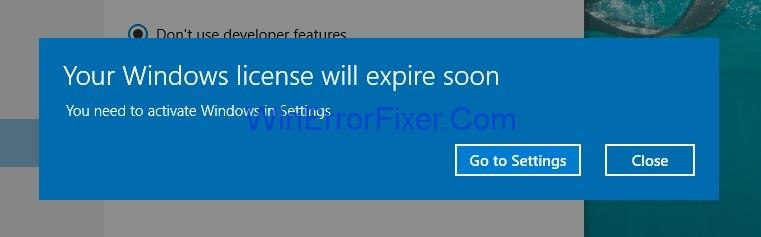
您可以通過在命令提示符下運行以下命令來搜索 Windows 的產品密鑰:“wmic path softwarelicensingservice get OA3xOriginalProductKey”。此外,Windows 更新是免費的,但用戶有時仍會在屏幕上收到錯誤消息,顯示“您的 Windows 許可證即將到期,您需要激活 Windows”。
內容
如何修復 Windows 10 上的 Windows 許可證即將過期錯誤
好吧,您都需要遵循給定的解決方案,以防您遇到“您的 Windows 許可證即將過期”錯誤:
解決方案 1:重新啟動進程“Windows 資源管理器”。
解決“您的 Windows 許可證即將到期”錯誤的一種方法是通過從系統中打開任務管理器來重新啟動 Windows 資源管理器進程。
因此,只需按照以下步驟來實現此目的:
第 1 步:首先按鍵盤上的Ctrl+Alt+Del鍵打開任務管理器。
第 2 步:將出現任務管理器窗口,現在單擊“進程”選項卡。查找Windows Explorer,右鍵單擊 Windows Explorer 並單擊End Task。
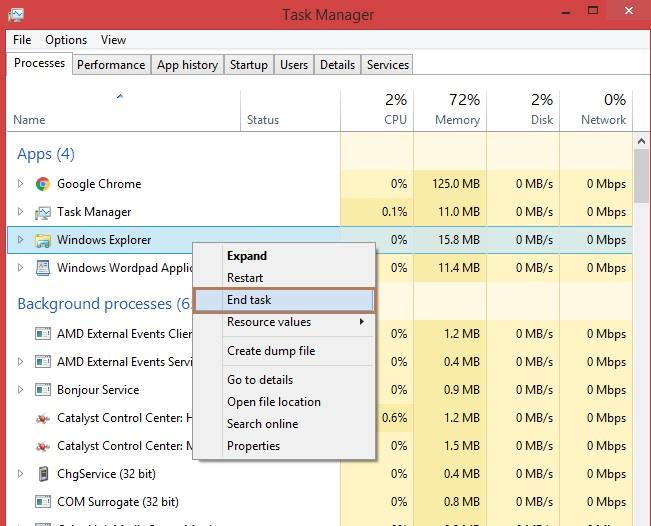
第 3 步:選擇文件選項卡,然後單擊運行新任務。
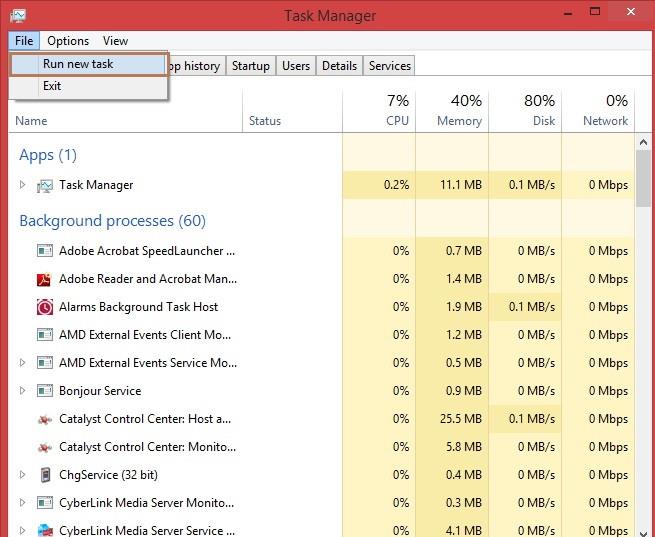
第 4 步:在此之後,將出現創建 新任務彈出窗口。在文本框中鍵入explorer.exe ,然後單擊確定。
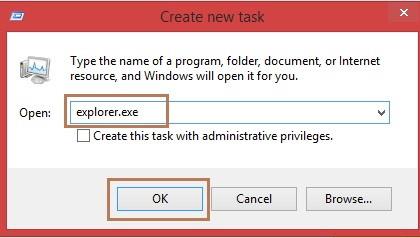
第 5 步:現在,您只需要在命令提示符下運行命令。首先,通過從鍵盤上集體單擊Windows + X鍵打開 cmd並選擇選項Command Prompt (Admin)。如果 Command Prompt(Admin) 不存在,請選擇選項Windows Powershell(Admin)。

第 6 步:將出現命令提示符窗口。現在輸入命令 slmgr /upk 並按回車鍵。現在,重新啟動您的系統。
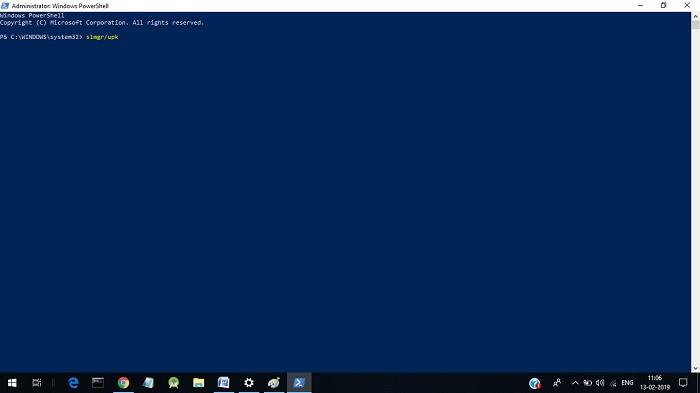
解決方案 2:更改組策略
更改組策略還有助於修復“您的 Windows 許可證即將到期”錯誤。請按照以下步驟執行此操作:
步驟 1:同時按下 Windows 和 R 鍵打開運行框。輸入 gpedit.msc 並單擊Ok。
第 2 步:將顯示本地組策略編輯器 的窗口。在窗格的左側,單擊計算機配置 ->管理模板 -> Windows 組件 -> Windows 更新。 在頁面的右側,單擊“對於已登錄的用戶進行計劃的自動更新安裝時不會自動重新啟動”。
第 3 步:選擇選項已啟用並單擊應用按鈕,然後單擊確定按鈕。
解決方案 3:禁用服務
禁用 Windows 許可證管理服務和 Windows 更新服務有助於解決該錯誤。因此,以下是執行此操作的步驟:
第 1 步:同時按下 Windows 和 R 鍵打開運行框。輸入 services.msc 並單擊Ok。
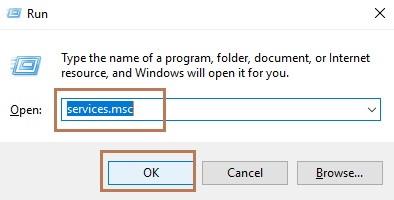
第 2 步:將出現新的服務窗口。現在在服務窗口中查找 Windows 許可證管理器服務 ,然後雙擊 Windows 許可證管理器服務以打開屬性。
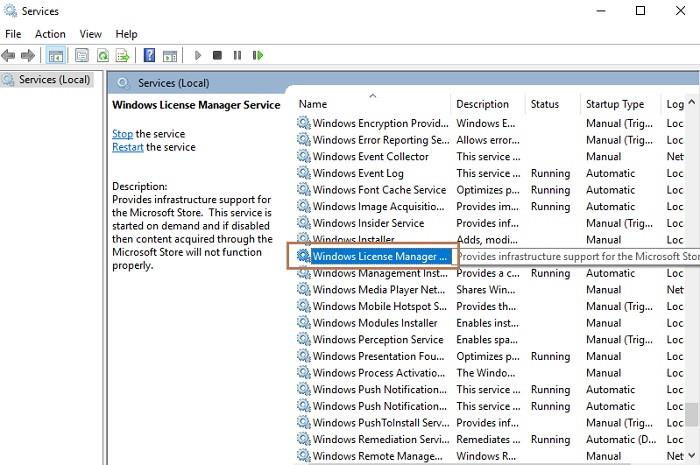
第 3 步: Windows 許可證管理器服務屬性窗口將打開,並將啟動類型設置為已禁用。此外,通過單擊停止按鈕停止服務。現在,單擊應用,然後單擊確定按鈕。
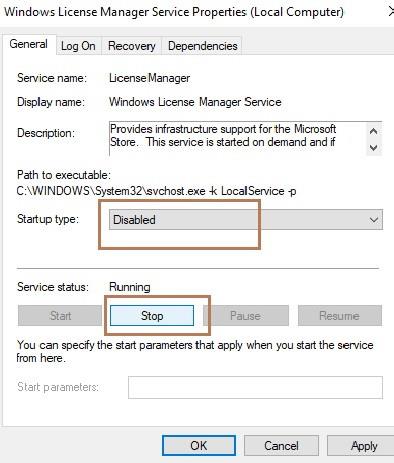
第四步:在所有選項中搜索Windows Update Service,雙擊windows update service,出現屬性窗口。現在,再次單擊停止按鈕以停止服務並將啟動類型設置為禁用。最後,單擊應用和確定按鈕。
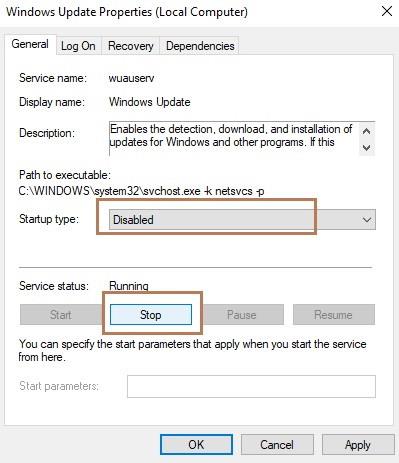
解決方案 4:使用命令提示符查找您的產品密鑰
使用命令提示符還可以幫助解決您的 Windows 許可證即將到期錯誤您的 Windows 許可協議即將到期。您可以使用命令提示符搜索您的產品密鑰。搜索產品密鑰後,很容易修復錯誤。請按照以下步驟操作:
第 1 步:首先,通過從鍵盤上集體單擊Windows + X鍵打開 cmd,然後選擇選項命令提示符(管理員)。如果 Command Prompt(Admin) 不存在,請選擇選項Windows Powershell (Admin)。
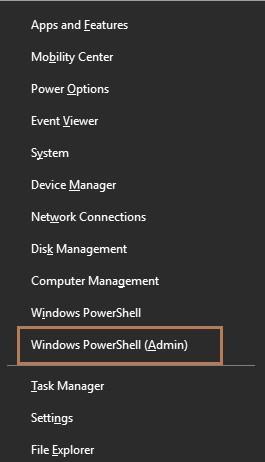
步驟 2:現在,在 cmd 中鍵入命令“ wmic path softwarelicensingservice get OA3xOriginalProductKey ”並回車。
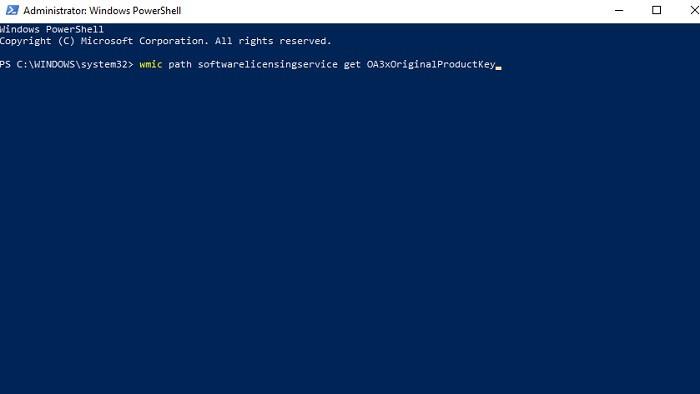
第 3 步:將顯示產品密鑰。記下此產品密鑰並保存在安全的地方。
第 4 步:通過從鍵盤上共同按下Windows + I鍵打開應用程序設置。
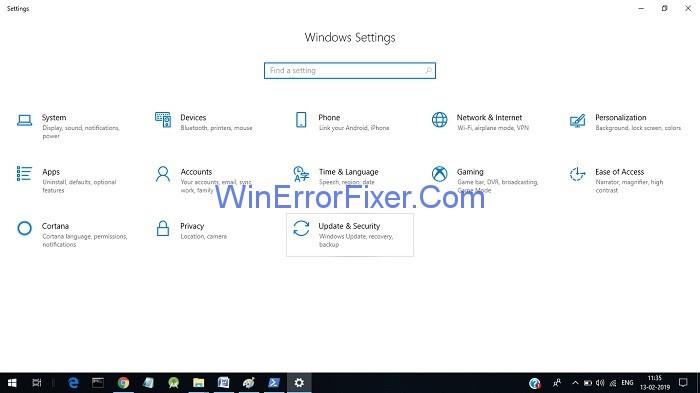
第 5 步:現在,點擊更新和安全。單擊後,將出現一個新窗口。
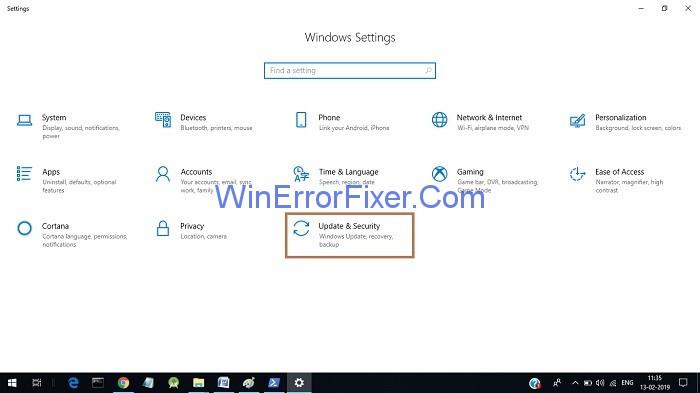
第 6 步:在窗格的左側單擊激活選項,然後單擊更改產品密鑰。
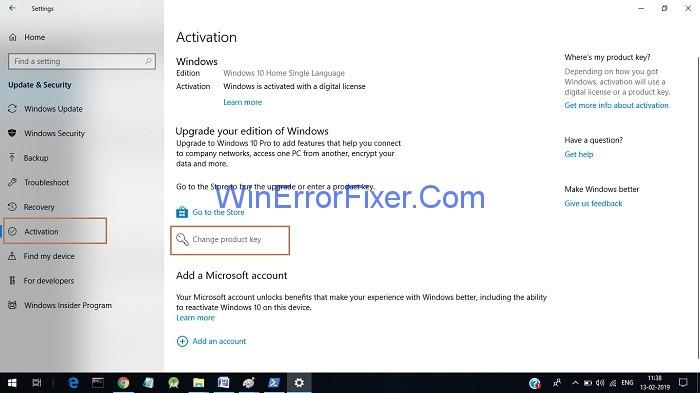
第 7 步:最後一步是在文本框中輸入產品密鑰,輸入後單擊“下一步”按鈕。
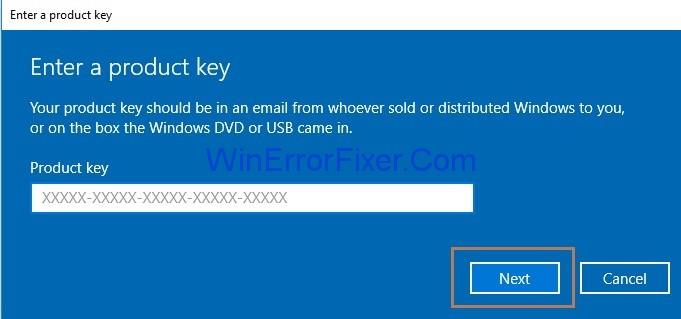
解決方案5:修改註冊表
第 1 步:首先,同時按下 Windows 和 R 鍵打開運行框。輸入註冊表 並單擊Ok。
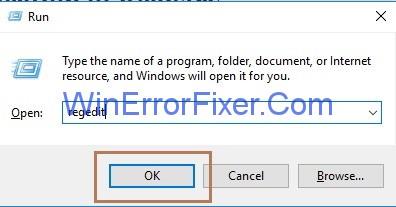
第 2 步:將出現註冊表編輯器窗口。現在單擊文件選項並選擇導出以導出註冊表。
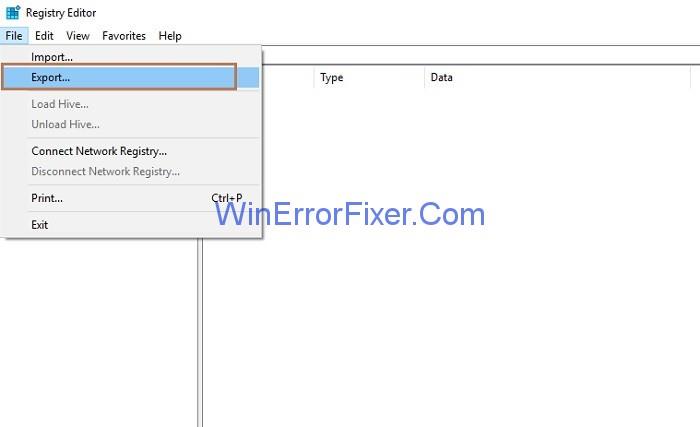
第三步:選擇導出範圍的值為全部,然後您需要輸入文件名,輸入文件名並選擇文件位置後,單擊保存按鈕保存。
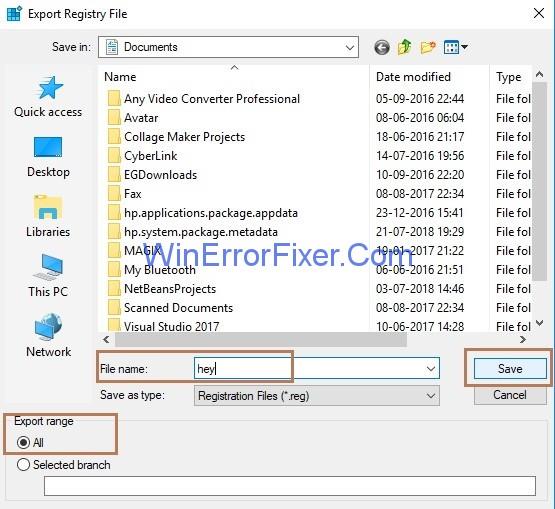
之後,您只需要在命令提示符下運行一個命令。步驟如下:
步驟 4.1 :首先,通過從鍵盤上集體單擊Windows + X鍵打開 cmd並選擇選項命令提示符(管理員)。如果沒有 Command Prompt(Admin) ,請選擇選項Windows Powershell(Admin)。
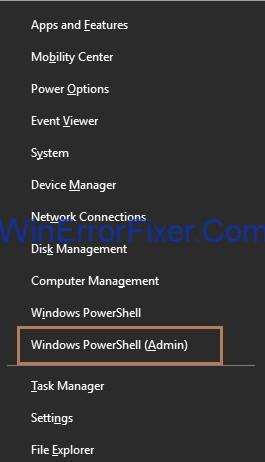
步驟 4.2 : 在命令提示符下輸入命令reg add “HKLM\Software\Policies\Microsoft\Windows NT\CurrentVersion\Software Protection Platform” /v NoGenTicket /t REG_DWORD /d 1 /f 並按下回車鍵。
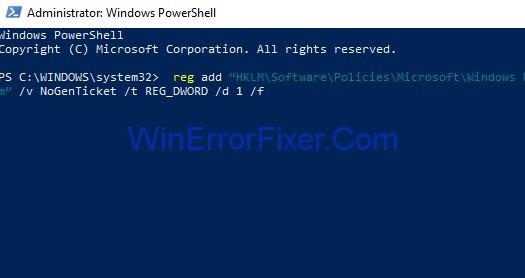
通過這種方式,您可以修改您的註冊表,這有助於從錯誤中恢復“您的 Windows 許可證即將到期。”
受到推崇的:
結論
因此,如果您的系統中出現“您的 Windows 許可證即將到期”錯誤,請一個接一個地尋求解決方案,您將能夠解決該問題。
在《暗黑破壞神 4》黑暗而危險的地獄深處,你將與惡魔戰鬥並掠奪寶箱,同時解鎖各個面向。這些
最後一次由 Steve Larner 於 2023 年 11 月 5 日更新/編輯。您已經擁有 Steam 帳戶並準備好玩您最喜歡的遊戲。你唯一的障礙是
《暗黑破壞神 4》允許玩家進行單人遊戲或組隊遊戲。雖然大多數玩家喜歡組隊,但有些玩家喜歡獨自玩。但你如何
每個經驗豐富的 Blox Fruits 玩家都知道獲得光環對於生存至關重要。它允許他們在戰鬥中裝備元素果實,
交易是任何角色扮演遊戲經濟和社會系統的命脈。即使你可以透過完成主線任務和支線任務來獲得積分
GIMP 基本支援將檔案匯出為 SVG 格式。 GIMP 中的 SVG 檔案主要由向量路徑組成,因此即使您可以
《博德之門 3》為創造角色提供了多種選擇。從 12 個級別和 46 個子級別到眾多比賽,選擇一項將是
無論您使用的是 OSX 還是 Windows,如果您使用的是靠電池供電的筆記型電腦,您都會非常清楚,儘管其所有功能和細節都是 Google 的
無線滑鼠通常由兩部分組成:滑鼠(包含電池)和無線適配器(通常為 USB)。滑鼠發送訊號給
隨著我們的生活越來越網路化,我們的安全面臨的威脅也越來越大。容易發現、只會造成滋擾的病毒的日子已經一去不復返了。
Windows作業系統通常對一般使用者來說足夠穩定,但有時一段時間後就會出現問題。緩慢、故障
Illustrator 是一個令人難以置信的程序,但您可能很難調整顏色。無論您選擇什麼顏色,Illustrator 有時都會改變您的顏色
有時,編碼就像在解決一個複雜的難題。有時,這個難題可以歸結為「找出差異」。 Visual Studio 程式碼(VS 程式碼)
經過一番炒作和期待,《博德之門 3》已經發布。但是,在進入遊戲之前,許多玩家會想知道它是否
《博德之門 3》(BG3) 為玩家提供了十位可以在旅途中提供幫助的同伴。但是,您只能選擇三個保留在您的隊伍中。全部
您的控制器連線有問題嗎?您已準備好開始遊戲,但如果不使用控制器,遊戲就結束了。你不是唯一的遊戲玩家
角色扮演遊戲 (RPG) 利用同伴來鼓勵玩家與遊戲中的其他角色建立情感依附。 《博德之門3》
如果您是 Python 開發人員,您很可能聽說過 NumPy,它是 Python 科學計算的必備軟體包。但你知道如何獲得嗎
回收站對於 Windows 裝置非常有用,因為它是一種無需立即刪除資料的便捷方法。但是如果它丟失或丟失會發生什麼
噴射背包是幫助你探索「星空」宇宙最重要的設備之一。它可以讓你飛來飛去並快速覆蓋地面


















